Jak wyświetlić zakładki w trybie pełnoekranowym w Chrome
Możesz przejść do pełnego ekranu na dowolnej karcie Chrome. Funkcja pełnego ekranu nie ogranicza się tylko do multimediów, np. Filmów. Jeśli używasz aplikacji internetowej do pisania, używanie jej na pełnym ekranie pomoże uniknąć zakłóceń. Tryb pełnoekranowy ukrywa wszystkie karty otwarte w tym samym oknie Chrome. Pasek zadań / dok także znikają, chociaż nadal możesz otrzymywać powiadomienia z aplikacji. Rewolucja kart to rozszerzenie Chrome, które pozwala wyświetlać karty w trybie pełnoekranowym. Zakładki pojawiają się po przesunięciu myszy na górę ekranu. Możesz kliknąć kartę, aby się do niej przełączyć.
Zainstaluj Tab Revolution i naciśnij klawisz F11, aby przejść do trybu pełnoekranowego. Przesuń mysz do górnej krawędzi ekranu, a pojawią się zakładki otwarte w bieżącym oknie.
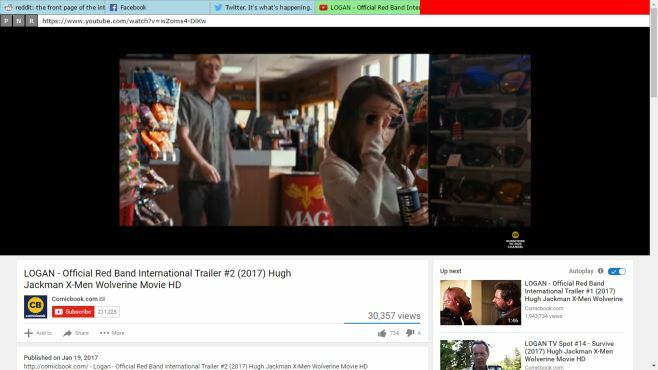
Odsuń kursor, a karty znikną, umożliwiając korzystanie z bieżącej karty w trybie pełnoekranowym. Jeśli wybierzesz inną kartę, zostaniesz na nią przełączony. Nie wyjdziesz z trybu pełnoekranowego po przejściu na inną kartę. Aby wyjść z trybu pełnoekranowego, naciśnij klawisz F11.
Tab Revolution to bardzo nowe rozszerzenie; jest w wersji alfa, a więc można przewidzieć jego błędy. Umożliwi to przeglądanie kart w trybie pełnoekranowym bez żadnego problemu, ale jeśli przeciągniesz kartę z jednego okna do drugiego, nie zaktualizuje kart widocznych w trybie pełnoekranowym. Rozszerzenie zapamięta tylko zakładki, które były otwarte w oryginalnym oknie. Dodaje również element interfejsu użytkownika na samej górze strony internetowej, gdy powrócisz do normalnego widoku. Nie działa, jeśli przejdziesz do trybu pełnoekranowego w odtwarzaczu multimedialnym, np. kliknij przycisk pełnego ekranu na YouTube.
Dobra wiadomość jest taka, że błędy te są niewielkie, a Tab Revolution wykonuje swoją podstawową funkcję dość dobrze.
Zainstaluj kartę Revolution z Chrome Web Store
Poszukiwanie
Najnowsze Posty
Ustaw odpowiedź „Poza biurem” dla swojego konta na Twitterze
Konta dużych marek na Twitterze są prowadzone przez zespół ludzi. P...
Sortuj wszystkie posty Reddit na linki, zdjęcia i filmy
Reddit staje się coraz bardziej popularny, a programiści tworzą skó...
Wyszukaj i wstaw emotikony z przeglądarki [Chrome]
Emotikony od dawna są częścią klawiatur naszych smartfonów, ale jeś...



![Wyszukaj i wstaw emotikony z przeglądarki [Chrome]](/f/a63bd5aaaf1516c84c6e148863da8e9d.jpg?width=680&height=100)